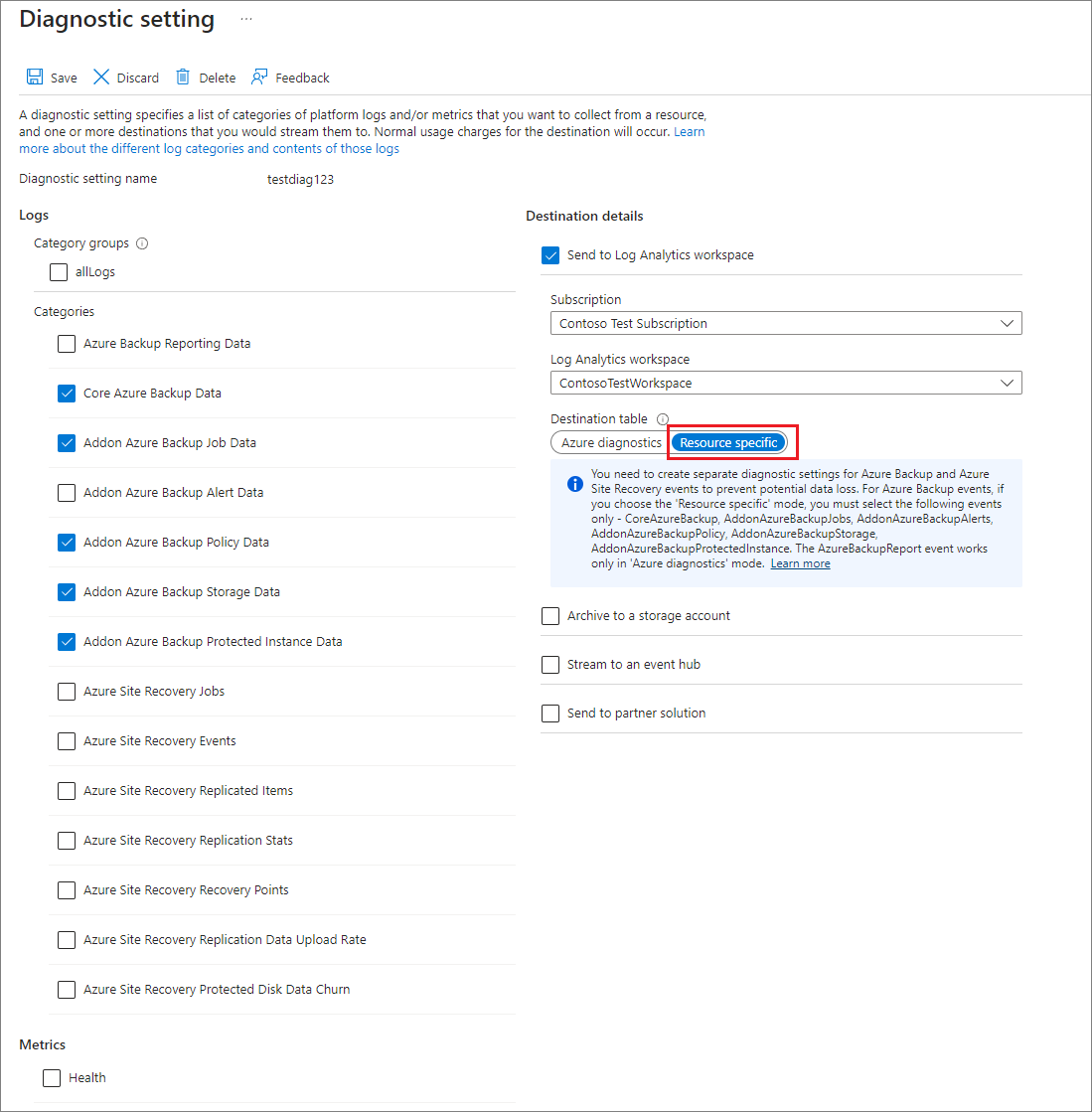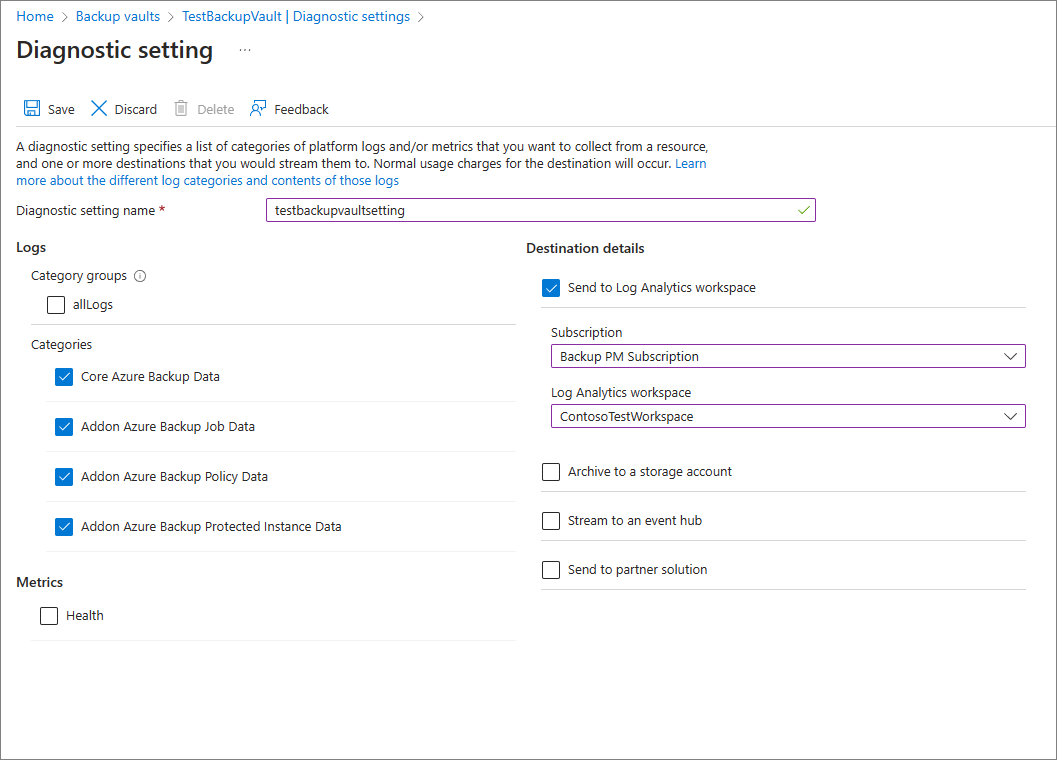Konfigurace sestav služby Azure Backup
Tento článek popisuje, jak nakonfigurovat a zobrazit sestavy Služby Azure Backup.
Běžným požadavkem pro správce zálohování je získání přehledů o zálohách na základě dat, která přesahují dlouhou dobu. Mezi případy použití takového řešení patří:
- Přidělování a prognózování spotřebovaného cloudového úložiště
- Auditování záloh a obnovení
- Identifikace klíčových trendů na různých úrovních členitosti
Azure Backup poskytuje řešení pro vytváření sestav, které používá protokoly služby Azure Monitor a sešity Azure. Tyto zdroje informací vám pomůžou získat bohaté přehledy o zálohách v rámci celého zálohovacího majetku.
Podporované scénáře
Následující tabulka uvádí podporované scénáře konfigurace sestav Azure Backup:
| Sestava | Řešení | Popis | Obor | Typ |
|---|---|---|---|---|
| Sestavy zálohování | Backup | Získejte přehled o úlohách zálohování, instancích, využití, zásadách, dodržování zásad a optimalizaci. | – Virtuální počítač Azure – Databáze SQL na virtuálních počítačích Azure – Databáze SAP HANA na virtuálních počítačích Azure – Agent backup – Backup Server – Data Protection Manager (DPM) – Soubory Azure – Disk Azure – Azure Blob (provozní úroveň) – Databáze PostgreSQL (jednoúčelový server) |
Konsolidováno |
| Stav konfigurace zálohování | Backup | Informace o tom, jestli jsou všechny virtuální počítače nakonfigurované pro zálohování. | Virtuální počítač Azure | Out-of-Box |
| Historie úloh zálohování | Backup | Informace o úspěšných a neúspěšných úlohách zálohování zadanou dobu trvání. | – Virtuální počítač Azure – Agent zálohování (MARS) – Backup Server (MABS) – Data Protection Manager (DPM) – Server Azure Database for PostgreSQL – Objekty blob Azure – Disky Azure |
Out-of-Box |
| ** Plán zálohování a uchovávání** | Backup | Informace o plánu a uchovávání všech zálohovaných položek, abyste mohli ověřit, jestli splňují obchodní požadavky. | – Virtuální počítač Azure – Soubory Azure |
Out-of-Box |
| Operace aktivované uživatelem | Backup | Informace o operacích aktivovaných uživatelem v trezorech služby Recovery Services v zadaném časovém období | Trezor služby Recovery Services | Out-of-Box |
| Historie úloh Azure Site Recovery | Azure Site Recovery | Informace o úspěšných a neúspěšných úlohách Azure Site Recovery v zadané době. Všimněte si, že v této sestavě se aktuálně zobrazují jenom úlohy aktivované u replikovaných položek a plánů obnovení. |
– Virtuální počítač Azure – V2A - H2A |
Out-of-Box |
| Historie replikace Azure Site Recovery | Azure Site Recovery | Informace o replikovanýchpoch | – Virtuální počítač Azure – V2A - H2A |
Out-of-Box |
Začínáme
Pokud chcete začít používat sestavy, postupujte takto:
1. Vytvoření pracovního prostoru služby Log Analytics nebo použití existujícího pracovního prostoru
Nastavte jeden nebo více pracovních prostorů služby Log Analytics pro ukládání dat sestav služby Backup. Umístění a předplatné, kde je možné vytvořit tento pracovní prostor služby Log Analytics, je nezávislé na umístění a předplatném, ve kterém existují vaše trezory.
Pokud chcete nastavit pracovní prostor služby Log Analytics, přečtěte si téma Vytvoření pracovního prostoru služby Log Analytics na webu Azure Portal.
Ve výchozím nastavení se data v pracovním prostoru služby Log Analytics uchovávají po dobu 30 dnů. Pokud chcete zobrazit data na delší časový horizont, změňte dobu uchovávání pracovního prostoru služby Log Analytics. Pokud chcete změnit dobu uchovávání informací, přečtěte si téma Konfigurace zásad uchovávání a archivace dat v protokolech služby Azure Monitor.
2. Konfigurace nastavení diagnostiky pro odesílání dat do Log Analytics
Prostředky Azure Resource Manageru, jako jsou trezory služby Recovery Services, zaznamenávají informace o plánovaných operacích a operacích aktivovaných uživatelem jako diagnostická data. Pokud chcete nakonfigurovat nastavení diagnostiky pro trezory, postupujte takto:
Zvolte typ trezoru:
V části monitorování trezoru služby Recovery Services vyberte Nastavení diagnostiky a zadejte cíl pro diagnostická data trezoru služby Recovery Services. Další informace o používání diagnostických událostí najdete v tématu Použití nastavení diagnostiky pro trezory služby Recovery Services.
Azure Backup také poskytuje integrovanou definici služby Azure Policy, která automatizuje konfiguraci nastavení diagnostiky pro všechny trezory služby Recovery Services v daném oboru. Informace o použití této zásady najdete v tématu Konfigurace nastavení diagnostiky trezoru ve velkém měřítku.
Poznámka:
Po nakonfigurování diagnostiky může dokončení počátečního vložení dat trvat až 24 hodin. Po zahájení toku dat do pracovního prostoru služby Log Analytics se nemusí v sestavách okamžitě zobrazovat data, protože data pro aktuální částečný den se v sestavách nezobrazují. Další informace najdete v tématu Konvence používané v sestavách zálohování. Doporučujeme začít zobrazovat sestavy dva dny po konfiguraci trezorů tak, aby odesílaly data do Log Analytics.
Konfigurace vhodného uchovávání dat pro ukládání historických dat
Zjistěte, jak nakonfigurovat uchovávání dat tak, aby ukládaly historická data po požadovanou dobu.
Konvence používané v sestavách služby Backup
- Filtry fungují zleva doprava a shora dolů na každé kartě. To znamená, že všechny filtry platí jenom pro všechny widgety umístěné buď napravo od tohoto filtru, nebo pod tímto filtrem.
- Když vyberete barevnou dlaždici, vyfiltruje se widgety pod dlaždicí pro záznamy, které se týkají hodnoty této dlaždice. Například výběrem dlaždice Zastavená ochrana na kartě Zálohované položky vyfiltruje mřížky a grafy níže, aby se zobrazila data pro zálohované položky ve stavu Zastaveno ochrany.
- Dlaždice, které nejsou barevné, se nedají vybrat.
- Data pro aktuální částečný den se v sestavách nezobrazují. Takže když je vybraná hodnota časového rozsahuposledních 7 dnů, zobrazí se v sestavě záznamy za posledních sedm dokončených dnů. Aktuální den není zahrnutý.
- Sestava zobrazuje podrobnosti o úlohách (kromě úloh protokolu), které se aktivovaly ve vybraném časovém rozsahu.
- Hodnoty zobrazené pro cloudové úložiště a chráněné instance jsou na konci vybraného časového rozsahu.
- Zálohované položky zobrazené v sestavách jsou ty položky, které existují na konci vybraného časového rozsahu. Záložní položky, které byly odstraněny uprostřed vybraného časového rozsahu, se nezobrazují. Stejná konvence platí i pro zásady zálohování.
- Pokud vybraný časový rozsah přesahuje období o 30 dnů méně, grafy se vykreslí v denním zobrazení, kde je pro každý den jeden datový bod. Pokud časový rozsah zahrnuje období větší než 30 dnů a menší než (nebo rovno) 90 dnů, grafy se vykreslí v týdenním zobrazení. U větších časových rozsahů se grafy vykreslují v měsíčním zobrazení. Agregace dat týdně nebo měsíčně pomáhá dosáhnout lepšího výkonu dotazů a snadnější čitelnosti dat v grafech.
- Mřížky dodržování zásad se také řídí podobnou agregační logikou, jak je popsáno výše. Existuje však několik menších rozdílů. Prvním rozdílem je, že u položek se zásadami týdenního zálohování neexistuje denní zobrazení (k dispozici jsou jenom týdenní a měsíční zobrazení). Kromě toho se v mřížkách pro položky se zásadami týdenního zálohování považuje "měsíc" za 4týdenní období (28 dní) a ne jako 30 dnů, aby se vyloučily částečné týdny z hlediska pozornosti.
Výkon sestav
Pokud v sestavách služby Backup zaznamenáte problémy s nesrovnalostmi v datech, proveďte tyto předběžné kontroly:
Ujistěte se, že všechny trezory odesílají požadované diagnostické protokoly do pracovního prostoru služby Log Analytics.
Ujistěte se, že jste v sestavách zálohování vybrali správné filtry.
Projděte si následující omezení v sestavách služby Backup:
Po nakonfigurování diagnostiky může dokončení počátečního vložení dat trvat až 24 hodin. Po zahájení toku dat do pracovního prostoru služby Log Analytics se nemusí v sestavách okamžitě zobrazovat data, protože data pro aktuální částečný den se v sestavách nezobrazují. Doporučujeme začít zobrazovat sestavy dva dny po konfiguraci trezorů tak, aby odesílaly data do Log Analytics.
Úlohy zálohování protokolů SQL se aktuálně nezobrazují v sestavách zálohování.
Jak je uvedeno výše, sestavy nezobrazují data pro aktuální částečný den a berou v úvahu pouze celé dny (UTC).
Například v sestavě platí, že i když vyberete časový rozsah 23/33:30–24/3 10:00, interně se dotaz spustí pro období 23.12:00 UTC – 24.11:59 UTC. To znamená, že dotaz přepíše časovou komponentu data a času.
Podobně platí, že pokud je dnešní datum 29. března, zobrazí se data až do konce (11:59 UTC) od 28. března. U úloh vytvořených 29. března je můžete zobrazit při kontrole sestav následujícího dne, tj. 30. března.
Pokud žádná z výše uvedených údajů nevysvětluje data zobrazená v sestavě, obraťte se na podpora Microsoftu.
Doby načítání dotazů
Widgety v sestavě zálohování využívají dotazy Kusto, které běží v pracovních prostorech služby Log Analytics uživatele. Tyto dotazy obvykle zahrnují zpracování velkých objemů dat s několika spojeními, aby bylo možné získat bohatší přehledy. V důsledku toho se widgety nemusí načítat okamžitě, když uživatel zobrazí sestavy ve velkém záložním majetku. Tato tabulka obsahuje přibližný odhad času, po který může načtení různých widgetů trvat, na základě počtu zálohovaných položek a časového rozsahu, pro který se sestava zobrazuje.
| # Zdroje dat | Časový horizont | Přibližné doby načítání |
|---|---|---|
| ~5 K | 1 měsíc | Dlaždice: 5 až 10 sekund Mřížky: 5 až 10 sekund Grafy: 5–10 sekund Filtry na úrovni sestavy: 5 až 10 sekund |
| ~5 K | 3 měsíce | Dlaždice: 5 až 10 sekund Mřížky: 5 až 10 sekund Grafy: 5–10 sekund Filtry na úrovni sestavy: 5 až 10 sekund |
| ~10 K | 3 měsíce | Dlaždice: 15 až 20 sekund Mřížky: 15-20 sekund Grafy: 1–2 minuty Filtry na úrovni sestavy: 25–30 sekund |
| ~15 K | 1 měsíc | Dlaždice: 15 až 20 sekund Mřížky: 15-20 sekund Grafy: 50–60 sekund Filtry na úrovni sestavy: 20–25 sekund |
| ~15 K | 3 měsíce | Dlaždice: 20–30 sekund Mřížky: 20–30 sekund Grafy: 2–3 min Filtry na úrovni sestavy: 50 až 60 sekund |
Co se stalo se sestavou Power BI?
Starší verze aplikace šablony Power BI pro generování sestav, ve které byl zdrojem dat účet úložiště Azure, se brzy vyřadí jako zastaralá. Pokud chcete zobrazit sestavy, doporučujeme do Log Analytics začít odesílat diagnostická data trezoru.
Kromě toho schéma V1 odesílání diagnostických dat do účtu úložiště nebo pracovního prostoru LA je také na cestě k vyřazení. To znamená, že pokud jste na základě schématu V1 napsali vlastní dotazy nebo automatizace, doporučujeme tyto dotazy aktualizovat tak, aby používaly aktuálně podporované schéma V2.
Další kroky
Další informace o monitorování a vytváření sestav pomocí služby Azure Backup